
Turinys
- Taigi kas yra „Android Studio“?
- Nustatymas
- Pradėti naują projektą
- Kas yra visi šie failai?
- Atrask kelią
- Daugiau failų tipų
- Susipažink su „Gradle“
- Derinimas, virtualūs įrenginiai ir SDK tvarkyklė
- AVD vadybininkas
- SDK tvarkyklė
- Kuriami pasirašyti APK
- Kelionė tik prasideda ...
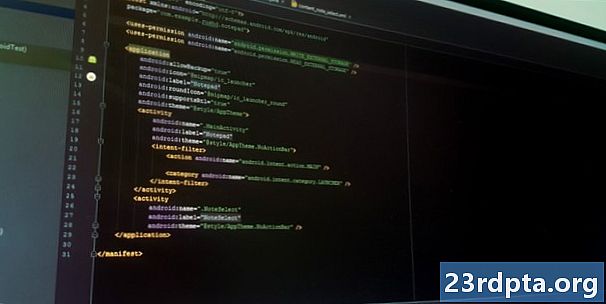
Yra keli būdai, kaip kreiptis į „Android“ plėtrą, tačiau oficialiausias ir galingiausias yra naudoti „Android Studio“. Tai yra oficiali „Android“ platformos IDE (integruota kūrimo aplinka), sukurta „Google“ ir naudojama daugumai programų, kurias tikriausiai naudojate kasdien, gaminti.
Skaitykite toliau: „Java“ mokymo programa pradedantiesiems
Pirmą kartą „Android Studio“ buvo paskelbta „Google I / O“ konferencijoje 2013 m., O 2014 m. Ji buvo išleista po įvairių beta versijų. Prieš išleidimą „Android“ kūrimas daugiausia buvo vykdomas naudojant „Eclipse IDE“, kuris yra bendresnis „Java IDE“, palaikantis ir daugybę kitų programavimo kalbų.
„Android Studio“ padaro gyvenimą žymiai lengvesnį, palyginti su nespecializuota programine įranga, tačiau dar reikia dar daug ką nuveikti, kad galėčiau teigti, jog tai visiškai intuityvi ir sklandi patirtis. Visiems pradedantiesiems čia yra beprotiškai daug ko išmokti, o didelė dalis turimos informacijos - net ir oficialiais kanalais - yra pasenusi arba per tanki, kad galėtų susikurti galvą ar uodegas.
Šiame įraše šiek tiek išsamiau paaiškinsime, ką „Android Studio“ daro, ir pateiksime pagrindines funkcijas, kurių jums reikia norint pradėti. Stengsiuosi, kad viskas būtų kiek įmanoma lengviau ir tikiuosi, kad tai bus pirmasis žingsnis į jūsų kelionę į „Android“ plėtrą.
Taigi kas yra „Android Studio“?
Tie iš jūsų, kurie neturi ankstesnės kodavimo patirties, vis dar gali tiksliai žinoti, koks yra „Android Studio“ vaidmuo plėtojant ... kas vis dėlto yra IDE?

Tuomet, kaip IDE, „Android Studio“ užduotis yra pateikti sąsają, kad galėtumėte kurti savo programas ir tvarkyti daugelį sudėtingų failų tvarkymo užkulisiuose. Programavimo kalba, kurią naudosite, yra „Java“ arba „Kotlin“. Jei pasirinksite „Java“, tai jūsų kompiuteryje bus įdiegta atskirai. „Android Studio“ yra tiesiog vieta, kur rašysite, redaguosite ir išsaugosite savo projektus ir failus, kuriuos sudaro minėti projektai.Tuo pat metu „Android Studio“ suteiks prieigą prie „Android SDK“ arba „programinės įrangos kūrimo rinkinio“. Pagalvokite apie tai kaip „Java“ kodo plėtinį, kuris leidžia jam sklandžiai veikti „Android“ įrenginiuose ir pasinaudoti vietinės aparatūros pranašumais. „Java“ reikalinga programoms rašyti, „Android SDK“ reikalingas tam, kad tos programos būtų vykdomos „Android“, o „Android Studio“ turi užduotį - viską sudėti jums. Tuo pat metu „Android Studio“ taip pat suteikia galimybę paleisti kodą per emuliatorių arba per kompiuterį, prijungtą prie kompiuterio. Tada taip pat galėsite „suderinti“ programą, kai ji vykdoma, ir gauti grįžtamąjį ryšį, paaiškinantį gedimus ir pan., Kad galėtumėte greičiau išspręsti problemą.
„Android Studio“ padaro gyvenimą žymiai lengvesnį, palyginti su nespecializuota programine įranga, tačiau dar reikia dar daug ką nuveikti, kad galėčiau teigti, jog tai visiškai intuityvi ir sklandi patirtis.
„Google“ įdėjo daug darbo, kad „Android Studio“ būtų kuo galingesnė ir naudingesnė. Čia pateikiamos tiesioginės užuominos, kai, pavyzdžiui, kodavimas, ir dažnai bus siūlomi būtini pakeitimai, galintys ištaisyti klaidas ar padaryti kodą efektyvesnį. Jei kintamasis, pavyzdžiui, nenaudojamas, jis bus paryškintas pilkai. Ir jei pradėsite rašyti kodo eilutę, „Android Studio“ pateiks automatinio užpildymo pasiūlymų, kurie padės baigti, sąrašą; puiku, jei nelabai atsimenate teisingą sintaksę arba norite tiesiog sutaupyti laiko!
Nustatymas
Nustatyti „Android Studio“ yra gana paprasta ir lengviau nei bet kada anksčiau, nes beveik viskas yra sujungta į vieną diegimo programą. Atsisiųskite jį čia ir gausite ne tik „Android Studio“, bet ir „Android SDK“, SDK tvarkyklę ir dar daugiau. Vienintelis jums reikalingas dalykas yra „Java Development Kit“, kurį galite atsisiųsti čia. Atminkite: „Android Studio“ yra tikrai tik jūsų langas į „Java“! Pastaba: „Android Studio“ ir SDK yra gana dideli, todėl prieš pradėdami, įsitikinkite, kad C: diske turite laisvos vietos.
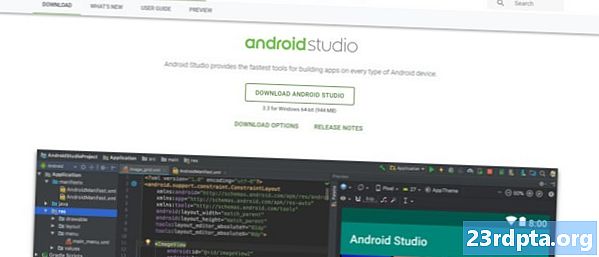
Vykdykite paprastas instrukcijas diegdami, ji taip pat turėtų padėti jums sukurti „Android“ platformą, kurią taip pat galėsite sukurti. Įsitikinkite, kad pažymėjote žymimąjį laukelį, kad diegimo programa pasakytų, kad norite ir „Android“ SDK, ir užsirašykite, kur yra „Android Studio“. ir diegiamas SDK. Tai yra numatytieji nustatymai, kuriuos ji pasirinko diegdama:

Pasirinkite SDK katalogą, kuriame nėra tarpų. Atminkite, kad aplankas „AppData“, kurį čia pasirinko „Android Studio“, yra paslėptas aplankas „Windows“. Tai reiškia, kad turėsite pasirinkti „Rodyti paslėptus aplankus“, jei norite naršyti po jį naudodami naršyklę.
Pradėti naują projektą
Kai „Android Studio“ pradės veikti ir veiks, norėsite pasinerti ir sukurti naują projektą. Tai galite padaryti paleidę „Android Studio“ ir pasirinkę Naujas projektas arba bet kuriuo metu iš paties IDE pasirinkdami Failas> Naujas> Naujas projektas.

Tada turėsite galimybę pasirinkti iš daugybės skirtingų veiklos rūšių. Programos veiksmai iš tikrųjų yra „ekranai“. Kai kuriais atvejais tai bus visa programa, o kitais atvejais programa gali pereiti iš vieno ekrano į kitą. Galite laisvai pradėti naują projektą, kuriame nevykdoma jokia veikla (tokiu atveju jūs pasirinktumėte „Pridėti jokios veiklos“), tačiau beveik visada to norėsite, todėl lengviau leisti „Android Studio“ nustatyti jums kažką panašaus į tuščią. programos šablonas, pradedant nuo.
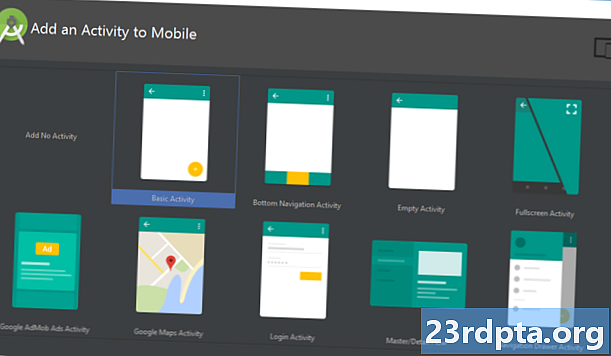
Dažnai jūs pasirenkate „pagrindinę veiklą“, kuri yra numatytoji naujos „Android“ programos išvaizda. Tai apims meniu viršutiniame dešiniajame kampe ir FAB mygtuką - plaukiojantį veiksmo mygtuką - tai yra dizaino pasirinkimas, kurį „Google“ bando paskatinti. „Tuščia veikla“ yra tas pats dalykas, bet be pridėto chromo.
Pasirinkite parinktį, kuri labiausiai tinka programai, kurią turite omenyje kurdami, ir tai turės įtakos failams, kurie jums pateikiami, kai pradedate darbus. Šiuo metu taip pat galėsite pasirinkti programos pavadinimą, minimalų „Android“ SDK, kurį norite palaikyti, ir paketo pavadinimą. Pakuotės pavadinimas yra galutinis failo vardas, kurį programa turės, kai įkelsite jį į „Google Play“ parduotuvę - tai programos pavadinimo ir programos kūrėjo vardo derinys.
Kas yra visi šie failai?
Prisimenu, kad pirmą kartą naudodamasis „Android Studio“ (gerai, „Eclipse“), palyginti su ankstesne programavimo patirtimi, buvo gana baugu. Man programuoti reikėjo įvesti vieną scenarijų ir paleisti tą scenarijų. Vis dėlto „Android“ plėtra yra gana skirtinga ir apima daugybę skirtingų failų ir išteklių, kuriuos reikia struktūruoti tam tikru būdu. „Android Studio“ atskleidžia šį faktą, todėl sunku žinoti, nuo ko pradėti!
Pagrindinis „kodas“ bus „Java“ failas, turintis tą patį pavadinimą kaip ir jūsų veikla. Pagal numatytuosius nustatymus tai yra „MainActivity.Java“, tačiau galbūt pakeitėte tai, kai pirmą kartą nustatėte projektą. Čia įvesite „Java“ scenarijų ir apibūdinsite savo programų elgseną.
Tačiau tikrasis išdėstymas jūsų programos yra tvarkomi kitu kodu. Šis kodas yra failas, pavadintas activity_main.xml. XML yra žymėjimo kalba, apibrėžianti dokumento išdėstymą - panašiai kaip HTML, kuris naudojamas kuriant svetaines. Tai nėra tikras „programavimas“, bet tai yra tam tikras kodas.

Taigi, jei norėtumėte sukurti naują mygtuką, tai padarytumėte redaguodami activity_main.xml ir norėdami apibūdinti, kas nutinka, kai kas nors paspaudimų ant to mygtuko tikriausiai įdėsite į „MainActivity.Java“. Tačiau norėdami šiek tiek apsunkinti dalykus, galite iš tikrųjų naudoti bet kokia XML failas, skirtas apibrėžti bet kokia „Java“ scenarijus (vadinamas klase). Tai nustatyta tiesiai „Java“ kodo viršuje su eilute:
„setContentView“ (R.layout.veikla_maina);
Tai tiesiog sako „Android Studio“, kad šis scenarijus turės savo išdėstymą rinkinys autorius veikla_main.xml. Tai taip pat reiškia, kad teoriškai galėtumėte naudoti tą patį XML failą, kad nustatytumėte dviejų skirtingų „Java“ klasių išdėstymus.
Kai kuriais atvejais jūs iš tikrųjų turėsite daugiau nei vieną XML failą, apibūdinantį skirtingą aspektai jūsų veiklos išdėstymo. Jei pasirinktumėte „Pagrindinė veikla“, o ne, pavyzdžiui, „Tuščia veikla“, tada turėtumėte veikla_main.xml tai nustatytų FAB ir kitų vartotojo sąsajos elementų padėtį ir turinys_main.xml kuriame būtų turinys, kurį norite įtraukti į ekrano vidurį. Galų gale galite pridėti „rodinius“ (tokius elementus kaip mygtukai, teksto laukai ir sąrašai), o kai kurie iš jų taip pat gali turėti savo XML išdėstymą!
Atrask kelią
Kaip matote tada, „Android“ programą iš tikrųjų sudaro keli failai ir „Android Studio“ pareiga laikyti juos vienoje vietoje už jus. Pagrindiniame lange, dešinėje ekrano pusėje, galėsite peržiūrėti atskirus scenarijus ir failus, o viršuje esančiuose skirtukuose galėsite perjungti, kas atidaroma tam tikru metu.

Nauja tuščia veikla, man patinka ryto kvapas!
Jei norite atidaryti ką nors naujo, tai galėsite padaryti naudodami failų hierarchiją kairėje. Čia rasite visus aplankus ir jų viduje esančius aplankus. Jūsų „Java“ failai yra „Java“, o tada - jūsų programos paketo pavadinimas. Dukart spustelėkite „MainActivity.Java“ (darant prielaidą, kad naudojate „Java“), ir jis pasirodys dešinėje esančiame lange.
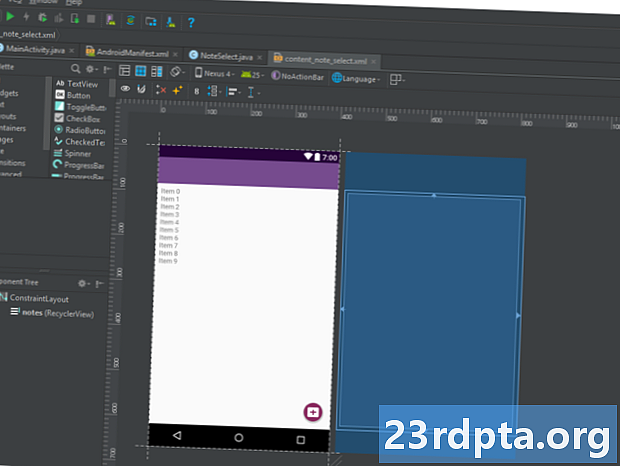
Redaguodami XML failus, apačioje galite pastebėti du skirtukus. Tai leidžia perjungti iš rodinio „Tekstas“ į „Dizainas“. Teksto rodinyje galite tiesiogiai pakeisti XML kodą, pridėdami ir redaguodami eilutes. Dizaino rodinyje galėsite pridėti, pašalinti ir vilkti atskirus elementus aplink ekraną ir pamatyti, kaip jie atrodys. Teksto rodinyje taip pat yra peržiūros langas, kad būtų galima vaizduoti, ką kuriate - tol, kol monitorius yra pakankamai platus!
Daugiau failų tipų
Kitas naudingas aplankas yra „res“ aplankas. Trūksta „išteklių“ ir apima „stalčius“ (vaizdus, kuriuos įdėsite į savo programą), taip pat „išdėstymą“, kur yra jūsų XML failai. Viskas, kas yra išteklių aplanke, turi būti rašoma mažosiomis raidėmis, todėl pabraukimas yra naudojamas daug atskirti failų pavadinimus į skaitomus pavadinimus, jei nėra kupranugario atvejo.
„Vertybės“ taip pat yra naudingas aplankas, kuriuo galima apžvelgti. Jame yra daugiau XML failų, kuriuose saugomos kintamųjų vertės, pavyzdžiui, programų pavadinimai ir spalvų reikšmės.
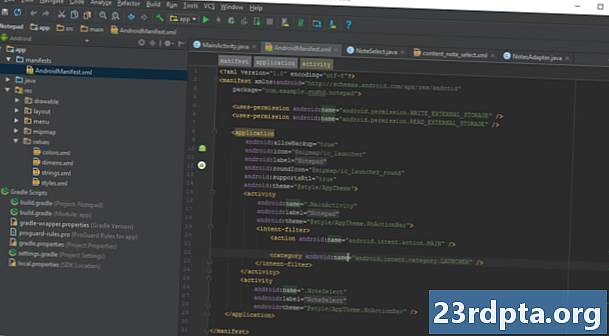
„AndroidManifest.xml“ yra dar vienas labai svarbus failas, aplanke „manifestai“. Jos užduotis yra apibrėžti svarbiausius jūsų programos faktus, pvz., Kokia veikla bus įtraukta, programos pavadinimą, kokį ją matys vartotojai, programos leidimus ir kt.
Bet kurioje vietoje galite sukurti papildomas „Java“ klases, XML failus ar visą veiklą, kad jūsų programai būtų daugiau funkcijų. Tiesiog dešiniuoju pelės mygtuku spustelėkite atitinkamą katalogą ir tada pasirinkite „Naujas“, o tada tai, ką norite įtraukti. Taip pat galite atidaryti savo projekto katalogą spustelėdami dešiniuoju pelės mygtuku ir pasirinkdami „Rodyti naršyklėje“. Tai patogu, jei norite redaguoti vaizdą, pvz.
Susipažink su „Gradle“
„Android Studio“ stengiasi, kad viskas būtų gražu ir paprasta vartotojams, pateikiant visus reikalingus įrankius ir funkcijas vienoje vietoje. Viskas pasidaro sudėtingesnė tik tada, kai reikia bendrauti su kai kuriais kitais elementais.
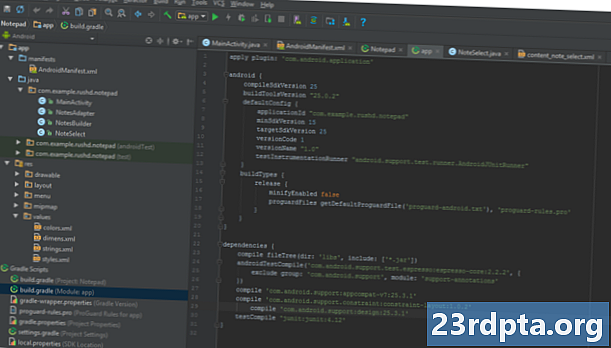
Pavyzdžiui, galite pastebėti, kad „Android Studio“ retkarčiais mini „Gradle“. Tai yra „automatikos kūrimo įrankis“, kuris iš esmės padeda „Android Studio“ paversti visus šiuos skirtingus failus į vieną APK. Turėtumėte turėti galimybę palikti „Gradle“ atlikti savo darbą dažniausiai, tačiau retkarčiais turėsite pereiti į „build.gradle“ failus, jei norite pridėti naują „priklausomybę“, leidžiančią patobulinti jūsų programos funkcijas. Kartais, jei viskas nustos veikti, galite pasirinkti „Sukurti“> „Tvarkyti projektą“ ir tai iš esmės patvirtins, kur yra visi failai ir kokie jų vaidmenys. Paprastai yra du iš šių „Gradle“ kūrimo failų, vienas visam projektui, kitas - moduliui (programai).
Derinimas, virtualūs įrenginiai ir SDK tvarkyklė
Kai būsite pasirengę išbandyti savo programą, turėsite dvi galimybes. Viena yra paleisti jį savo fiziniame įrenginyje, o kita - sukurti virtualų įrenginį (emuliatorių), kad galėtumėte jį išbandyti.
Paleisti jį savo įrenginyje yra paprasta. Tiesiog prijunkite jį per USB, įsitikinkite, kad telefono nustatymuose leidote derinti USB ir diegti iš nežinomų šaltinių, tada paspauskite žalią paleidimo mygtuką viršuje arba „Vykdyti> Paleisti programą“.
Pamatysite pranešimą, kad veikia „Gradle“ kūrimas (t. Y., Jūsų kodas yra paverčiamas visa programa), ir tada jis turėtų atsirasti jūsų įrenginyje. Dėl greito paleidimo funkcijos tai yra greičiau nei bet kada dabar.

Kol jūsų programa veikia, galėsite gauti tiesiogines ataskaitas per „Android“ monitoriaus „logcat“ skirtuką, esantį apatinėje ekrano pusėje. Jei kas nors nutiktų, dėl to jūsų programa sugenda ar nereaguotų, pasirodys raudonas tekstas ir bus pateiktas problemos aprašymas. Galite pastebėti, kad reikia pamiršti leidimus ar ką nors kita, ką lengva ištaisyti. Tai iš esmės taupo jus a tonų laiko, palyginti su aklu bandymu atspėti, kas nutiko. Įsitikinkite, kad čia filtruote norimus pamatyti tipus.

Taip pat galite perjungti skirtuką Monitoriai ir pamatyti naudingą informaciją, pvz., Apie procesoriaus naudojimą ir pan. „Android“ įrenginio monitorius dar labiau stebi šį stebėjimą ir leidžia viską stebėti vienu metu, kartu su patogia vartotojo sąsaja.
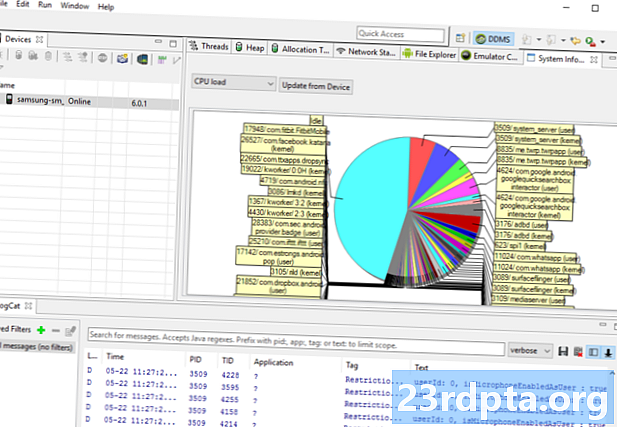
AVD vadybininkas
Vargu ar kada nors norėtumėte kurti „Android“, jei neturite kažkokio „Android“ įrenginio. Tačiau vienas didžiausių „Android“ kūrėjų iššūkių yra suskaidymas. Kitaip tariant, nepakanka, kad jūsų programa veiktų tavo įrenginį, jis taip pat turi dirbti su 10 ″ ir 15 ″ įrenginiais. Ir tai turi veikti įrenginiuose, kuriuose veikia senesnės „Android“ versijos arba kurie turi labai mažai galimybių.
Čia pasirodo „Android“ virtualus įrenginys. Tai iš esmės emuliatorius, kurį galite naudoti imituodami bet kurio kito „Android“ įrenginio išvaizdą ir našumą, nustatydami tokius dalykus kaip ekrano dydis, galia ir „Android“ versija.

Vis dėlto, jei norite naudoti virtualųjį įrenginį, pirmiausia turite jį sukurti atsisiųsdami reikiamus komponentus ir nustatydami specifikacijas kaip norite. Norėdami tai padaryti, eikite į Įrankiai> „Android“> AVD tvarkyklė.
Tada pasirinksite aparatinę įrangą ir „Android“ platformą, kurią norite paleisti. Jei „Android“ versija, kurią norite paleisti, dar nebuvo atsisiųsta, parinktis bus pateikta šalia jos.
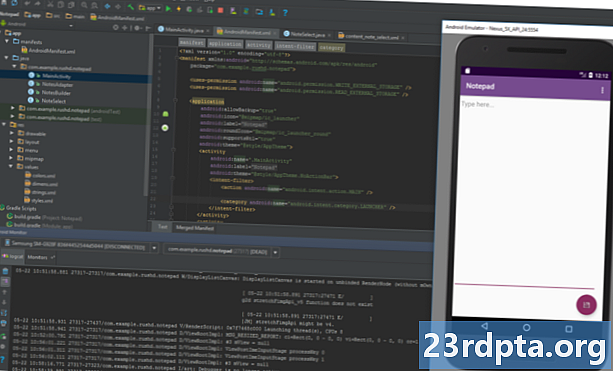
Kai nustatysite kai kuriuos įrenginius, kuriuos norite naudoti, galėsite pasirinkti vieną iš jų, kai paleisite savo programą, ir suderinsite derinimo procesą kaip ir fiziniame įrenginyje. Tačiau atminkite, kad jums to prireiks sąžiningai tinkamos specifikacijos virtualiam įrenginiui paleisti. Aš negaliu priversti jo paleisti, pavyzdžiui, „Surface Pro 3“, bet savo „MSI GT72VR 6RE“ jis gali veikti pagreitintame režime, kuris yra gana greitas. Tiems, kuriems įdomu, galite tai elgtis kaip su bet kokiu kitu emuliatoriumi ir netgi pasiekti „Play Store“, kad atsisiųstumėte savo programas. Jei turite aparatinę įrangą, tai yra tinkamas būdas paleisti kai kurias programas „Windows“ kompiuteryje!

SDK tvarkyklė
Jei norite taikyti pagal tam tikrą „Android“ versiją arba norite sukurti virtualų įrenginį, kuriame veikia konkreti versija, turėsite atsisiųsti reikiamą platformą ir SDK įrankius. Tai galite padaryti naudodamiesi SDK tvarkykle, kurią rasite pasirinkę Įrankiai> SDK tvarkyklė. Čia taip pat galėsite rasti papildomų šaltinių, tokių kaip „Google Glass“ kūrimo rinkinys arba „Android“ saugykla “, kuri suteikia jums papildomų funkcijų, kurias galite naudoti savo programoje.

Tiesiog pažymėkite žymimąjį laukelį šalia norimo atsisiųsti ir spustelėkite „Gerai“. „Android Studio“ taip pat retkarčiais įspės jus, kai laikas atnaujinti patį IDE ar bet kurį iš šių elementų. Įsitikinkite, kad esate nuolat atnaujinamas!
Kuriami pasirašyti APK
Galiausiai, išbandę programą ir pasiruošę ją išleisti į platųjį pasaulį, norėsite pasirinkti „Sukurti“> sugeneruoti pasirašytą APK. Gausite failą, kurį turėsite įkelti į „Google Play“ ir kurį turėsite visi įvairių failų, išteklių ir dar daugiau.
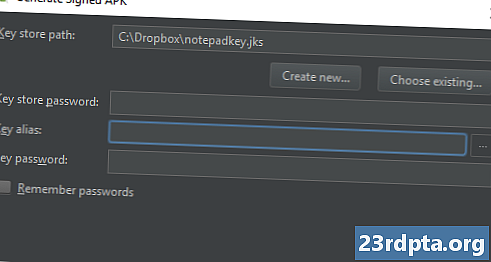
Būsite paraginti sukurti arba įeiti į „Key Store“. Tai yra tam tikras „autentiškumo sertifikatas“, įrodantis, kad jūsų įkeliamas APK yra jūsų sakoma programa. Tai neleidžia niekam įsilaužti į jūsų „Google Play“ paskyrą ir įkelti kenksmingą APK kaip programos atnaujinimą! Turėsite saugoti šį failą, nes jį praradus, nėra galimybės atnaujinti programos dar kartą! Pasirinkite „išleisti“ kaip savo pastatymo tipą, jei norite tai padaryti ką nors, ką galite atleisti, tada spustelėkite „baigti“.
Kelionė tik prasideda ...
Galite pamanyti, kad to reikia daug, tačiau iš tikrųjų mes tik nugriebiame tai, ką galite padaryti naudodamiesi „Android Studio“, ir jums reikės susitvarkyti su daug daugiau, kai imsitės ambicingesnių projektų. .
Pvz., Jei norite kurti programas, įgalinančias debesis, turėsite pradėti tvarkytis su „Firebase“. „Google“ palengvino tai sukurdama palaikymą pačiame IDE. Tiesiog pasirinkite Įrankiai> „Firebase“ ir tada galėsite pradėti nustatyti debesies funkcijas. Panašiai gali reikėti naudoti „GitHub“, kuri leidžia kurti atsargines programų kopijas internete ir tvarko versijos valdymą, kad būtų galima supaprastinti bendradarbiavimą. Tada yra „Android NDK“ (vietinio vystymosi rinkinys), skirtas kurti C / C ++. Žinoma, jums taip pat reikės susipažinti su „Java“ ir (arba) „Kotlin“, jei ketinate daryti bet ką naudingo! Taip pat turėsite išmokti naudotis išorinėmis bibliotekomis.
Be to, „Google“ visą laiką atnaujina „Android Studio“ ir platformoje teikia naujas funkcijas ir funkcijas, kurias gali būti sudėtinga išlaikyti. Naujausia versija, kurią rašėte, yra „Android Studio 3.3“, o naujos sąvokos, skirtos apvynioti galvą, apima momentines programas ir programų paketus. Tada yra nauji komponentai, pristatyti kaip „Android Jetpack“ dalis, pavyzdžiui, navigacijos architektūros komponentas ir pjūviai. Tai niekada nesibaigia.

Nors tai gali atrodyti kaip galvos skausmas, „Google“ imasi didžiulių pastangų, kad šie procesai būtų kuo paprastesni ir lengvesni. Šis mokymas būtų buvęs daug painiau prieš kelerius metus, net tik pastatymo etapas! Ir daug dėl to jums nereikės nerimauti, kol jums to neprireiks (to gali būti niekada, priklausomai nuo to, ką statote). Geriausia strategija yra įsikibti į paprastą programos projektą ir išmokti tik tobulesnių funkcijų, kiek jums jų reikia. Pažvelkite į žingsnį vienu metu ir pamatysite, kad „Android Studio“ iš tikrųjų yra puikus ir labai naudingas įrankis.


